Sida loo barbar dhigo labada dokumenti ee Word iyo muujinta kala duwanaanshaha
Isticmaalayaasha Microsoft Word(Microsoft Word) waxay is barbardhigi karaan noocyada kala duwan ee dukumeentigooda iyagoo isticmaalaya habka isbarbardhigga. Waxaad isticmaali kartaa sifada Isku(Combine) -darka si aad isugu geyso dib u eegisyada dukumeentiyada kala duwan ama dib u eegistii dadka kale una rogto hal dukumeenti. Habka Isbarbardhigga(Compare) ayaa is barbardhigi doona farqiga u dhexeeya labada dukumeenti ee isku midka ah oo dib u eegi doona isbeddellada la sameeyay.
Is barbar dhig laba dukumeenti Word
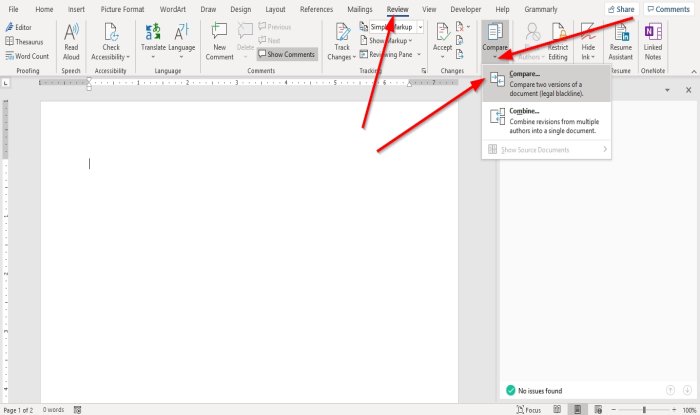
Habka Isbarbardhigga(Compare) ayaa isbarbar dhigaya laba nooc oo dukumeenti Word ah si loo arko faraqa u dhexeeya:
- Fur Microsoft Word .
- Guji tab dib u eegis(Review ) oo dooro badhanka is barbar dhig ee kooxda (Compare)is barbar dhig(Compare ) .
- Liiska hoos-u-hoosaadka, dhagsii astaanta isbarbardhigga .(Compare)
- Sanduuqa wada hadalka Documents Compare(Compare Documents) ayaa soo bixi doona.
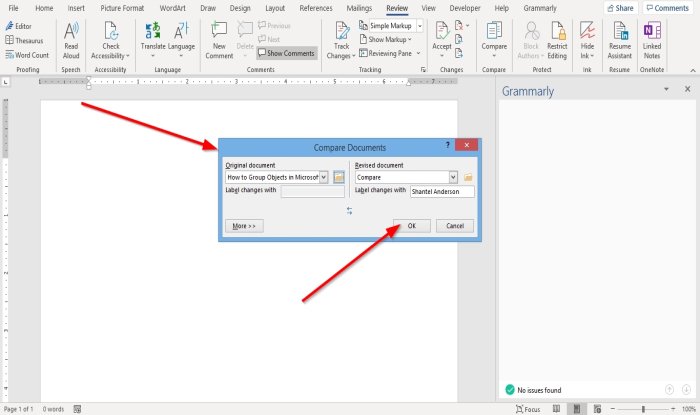
Hadda, gudaha sanduuqa wada-hadalka Isbarbardhigga Dukumentiga(Compare Document) , waxaad dooran doontaa dukumeentiga Asalka(Original) ah adigoo gujinaya falaarta hoos u dhacda oo guji Baadh(Browse) ama guji Folderka(Folder) si aad u hesho dukumeentiga aad rabto inaad barbar dhigto qaybta Dukumentiga Asalka(Original Document) ah.
Dukumeentiga dib loo eegay(Revised) waa dukumeenti la mid ah Asalka(Original) laakiin leh isbedelo.
Ka dooro dukumeentiga dib loo eegay(Revised) ee qaybta dukumentiga dib loo eegay(Revised Document) adoo samaynaya isla habraacii ka dibna dhagsii OK .
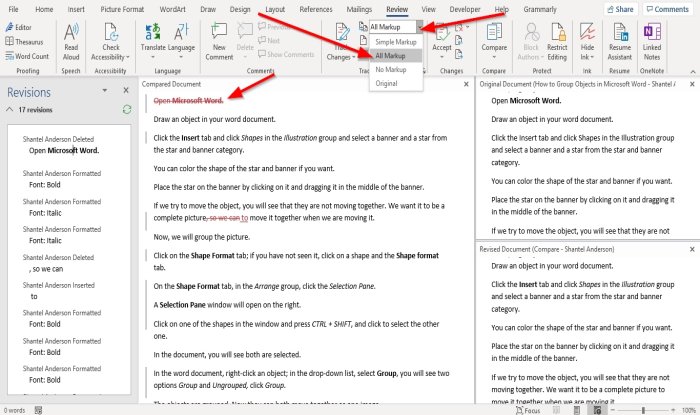
Microsoft Word wuxuu dukumeentiga ku furi doonaa isbarbardhigga, interface-kuna wuxuu ka kooban yahay afar qaybood.
Qaybta hore waxaa loo yaqaan Dib(Revisions) -u-eegis . Qaybta dib u eegistu(Revision ) waxay tusinaysaa liiska qoraalka, kaas oo la tirtiray, la geliyey, ama lagu beddelay dukumeentiga dib loo eegay.
Qaybta labaad waxaa loo yaqaan Dukumentiga Isbarbardhigga(Compared Document) ; Qaybtani waxay iftiiminaysaa aagga isbeddellada lagu sameeyo dukumeentiga dib loo eegay.
Qaybta dib u eegistu(Revision) waxa ay noqon doontaa sida baarka hagaha ee qaybta Dukumentiga Is barbardhiga(Compared Document) .
Marka aad ka doorato qoraal ama odhaah ka mid ah qaybta dib-u-eegista, waxay si toos ah u tagi doontaa meesha qoraalka aad gujisay.
Qaybta Dukumentiga Isbarbardhigga(Compared Document) , waxaad ku arki doontaa xarriiq cas oo u dhow qoraalka qaar ka mid ah.
Si loo muujiyo waxa lagu daray ama la tirtiray dukumeentiga.
Riix tabka dib u eegista iyo badhanka (Review)Bandhiga dib u eegista(Display for Review) falaarta hoos-hoosa, oo liiska ka dooro All Markup option.
Xulashada Dhammaan Calaamadaynta(All Markup) waxay soo bandhigi doontaa dhammaan isbeddellada lagu sameeyay dukumeentigii asalka ahaa.
Tilmaamaha All Markup ayaa tilmaamaya dhammaan isbeddellada lagu sameeyay midab cas.
Waxaad arki doontaa laba is-dhexgal oo midba midka kale ku dhejinayo bidixda, Dukumentiga Asalka ah(Original Document) iyo Dukumentiga Dib(Revision Document) -u-eegista ; Markaad isku daydo inaad hoos u soo rogto, waxaad arki kartaa farqiga u dhexeeya labadoodaba.
Waxaan rajeynayaa in tani ay caawineyso; haddii aad wax su'aalo ah qabtid, fadlan faallo ka bixi hoos.
Akhri soo socda(Read next) : Sida loo soo bandhigo oo loogu shaqeeyo dhowr daaqadood oo Word ah(How to display and work with multiple windows in Word)
Related posts
Sida loo isticmaalo dib u qor talooyinka Word ee codsiga mareegta
Excel, Word ama PowerPoint ma bilaabi karaan markii ugu dambeysay
Sida loo abuuro Buug yar ama Buug leh Microsoft Word
Sida loo damiyo calaamadaha Paragraph ee Microsoft Word
Qaababka qaan-sheegga ugu Fiican ee Word Online si loo abuuro qaan-sheeg ganacsi oo bilaash ah
Sida loo isticmaalo qoraalka Linked ee Word si loo cusboonaysiiyo dukumeentiyo badan
Sida loo geliyo qoraalka faylka Word ee daabacaadda daabacaha
U beddel dukumeenti Word JPG adigoo isticmaalaya Batch Word una beddelo JPG
Ku hagaaji Saddex Xagalka Jaallaha ah oo leh Barta Dhawaaqa ee Excel ama Word
FocusWriter waa Processor-hawleed bilaash ah oo aan leexleexasho lahayn
Sida loogu raadiyo Templates Online gudaha Microsoft Word
Kordhi tirada faylalka u dambeeyay ee Word, Excel, PowerPoint
Jarte waa Processor Word la qaadan karo oo sifo qani ah u leh Windows PC
Sida loo geliyo Xusuus-qorka Muusiga iyo Calaamadaha dukumeentiga Word
Sida loo mideeyo Dukumentiyada Word
Sida qaababka looga soo dejiyo dukumeenti kale oo Word ah
Sida Shaxda loogu beddelo Qoraal iyo Qoraalka loogu beddelo Shaxda Word
Dukumiintiyada ereyga oo ku furmaya WordPad beddelkii Word
Dukumeentiga Word-ka ah ee kaydsan oo aan ka muuqanayn horudhac daabaceed ama daabacaad
Sida qoraalka loogu geliyo qaab Word
